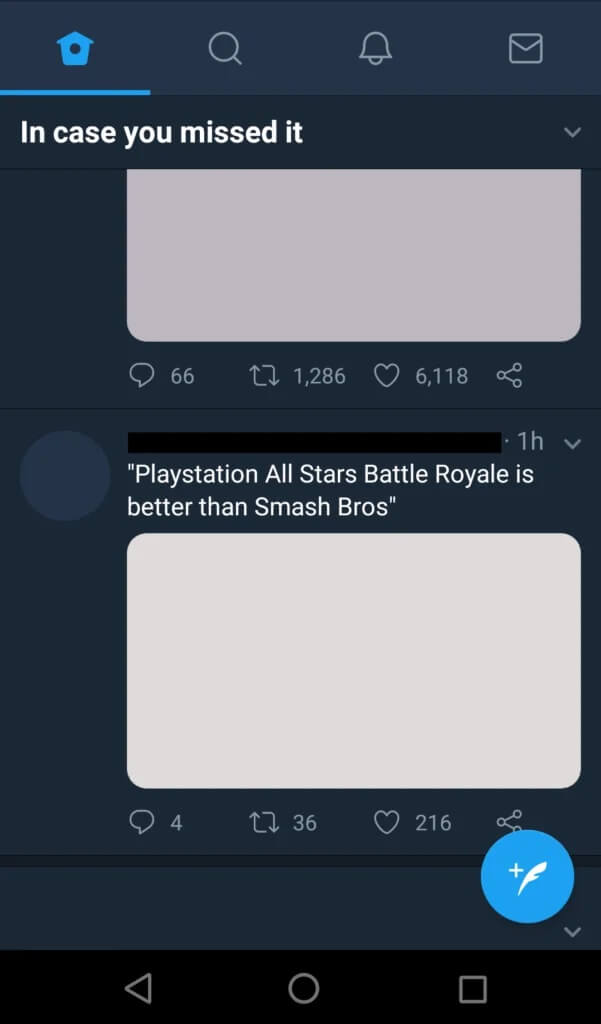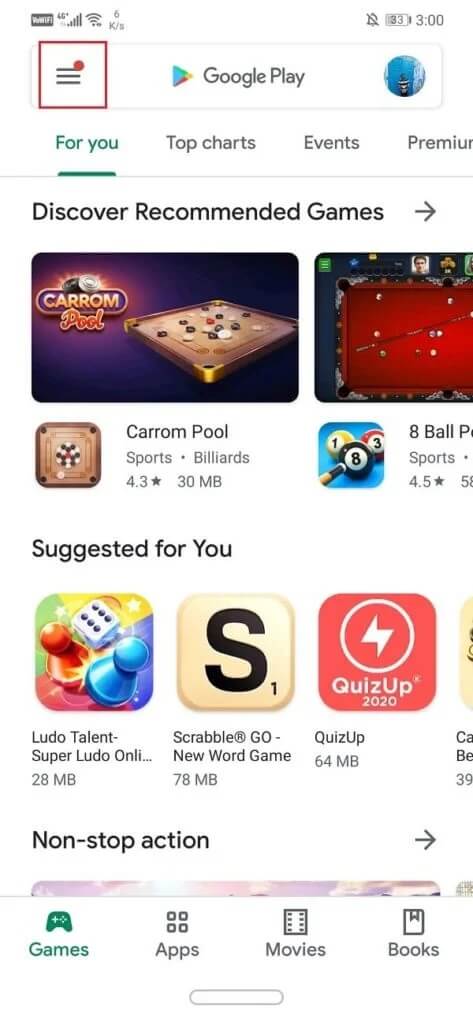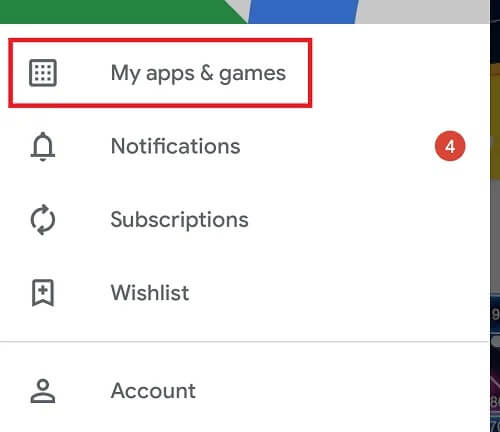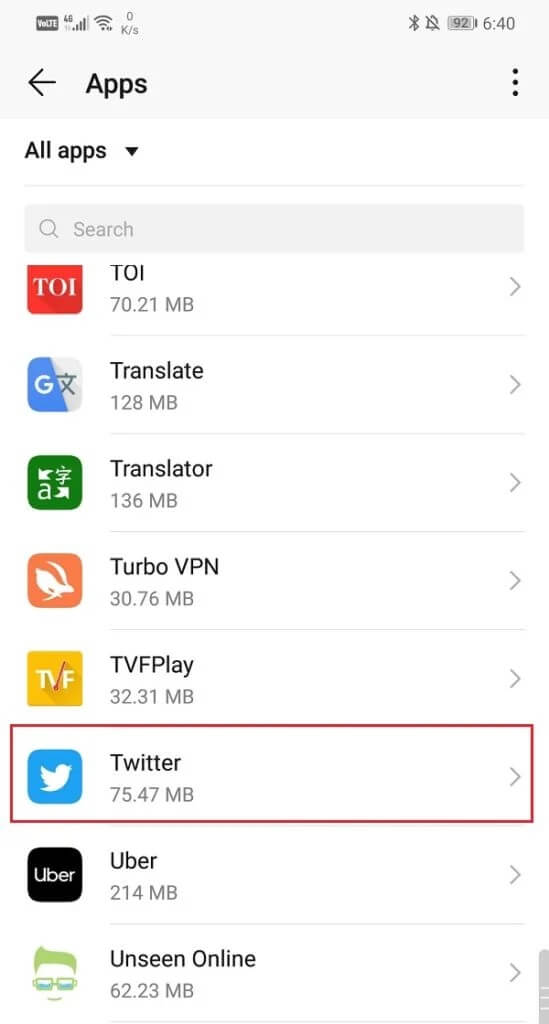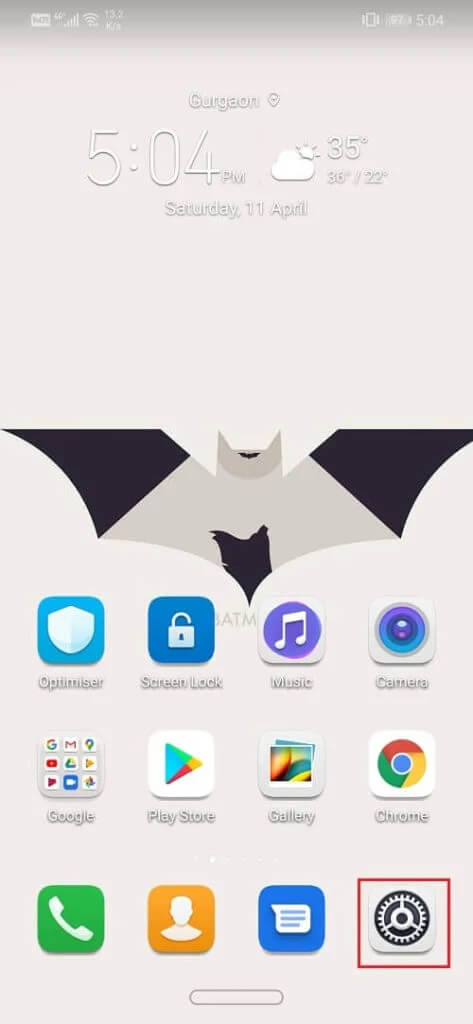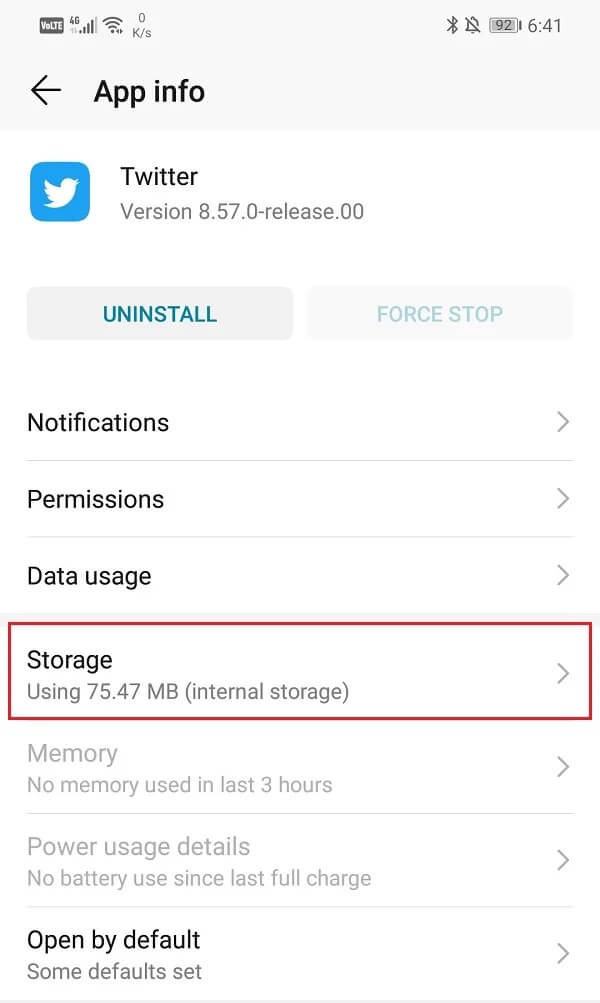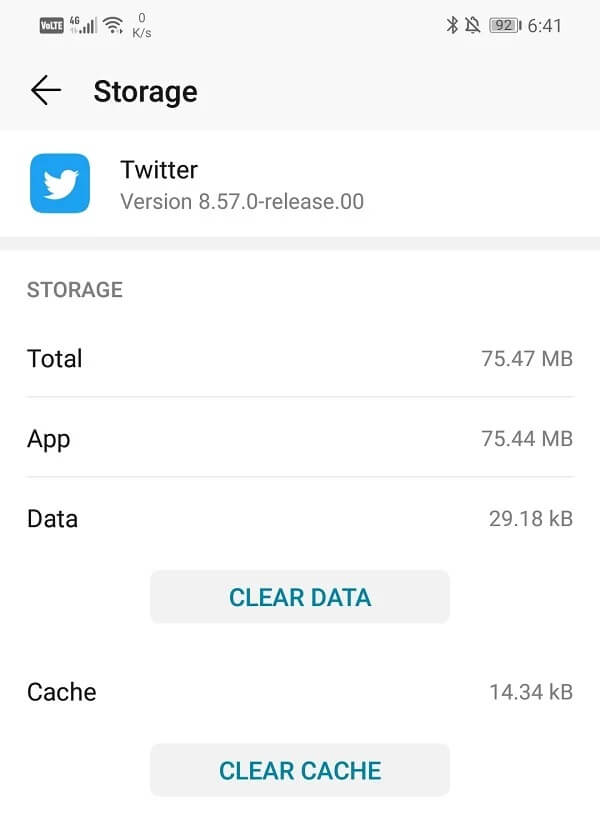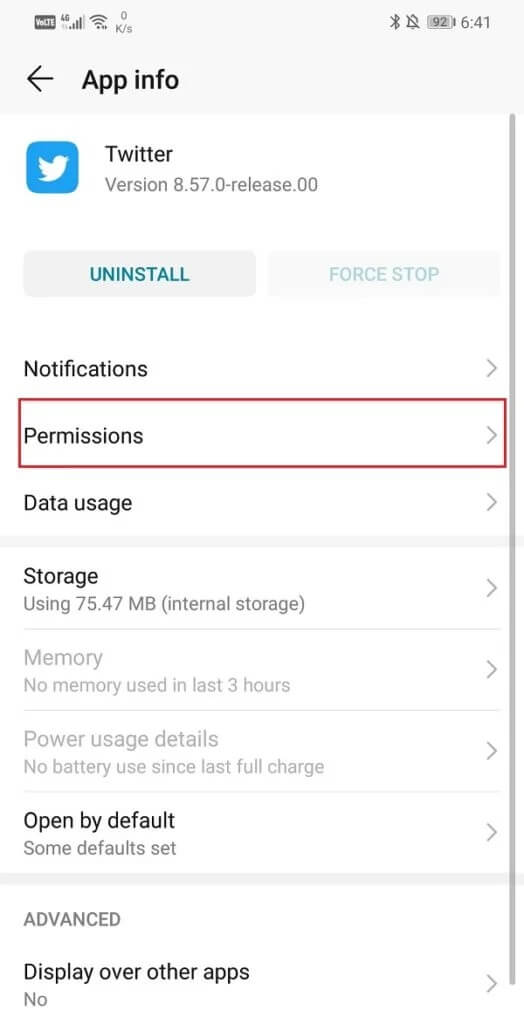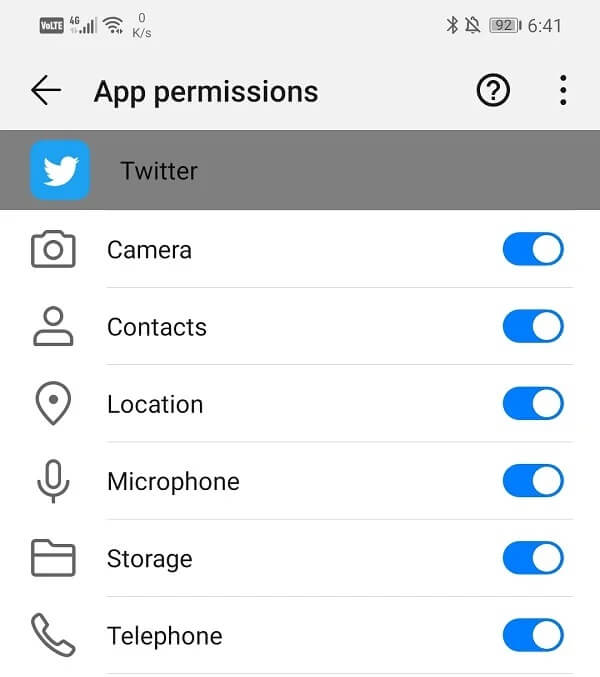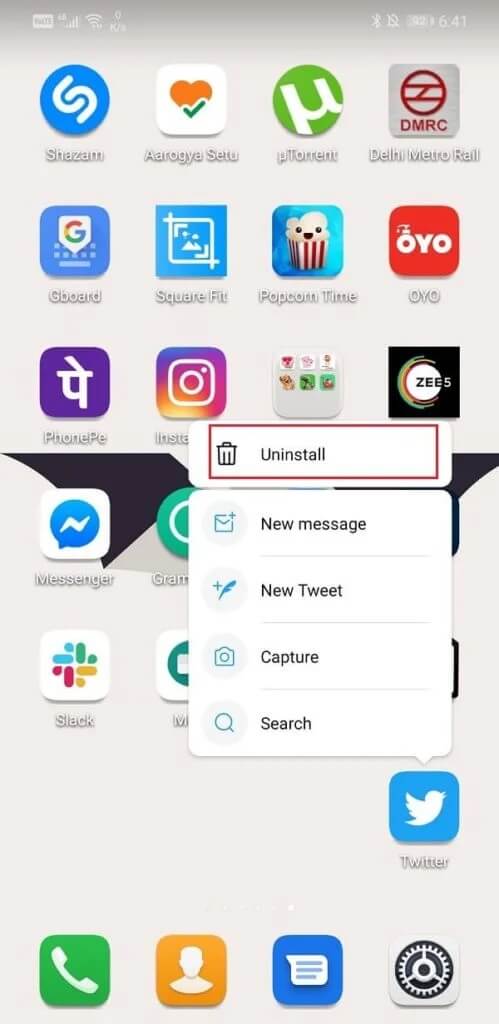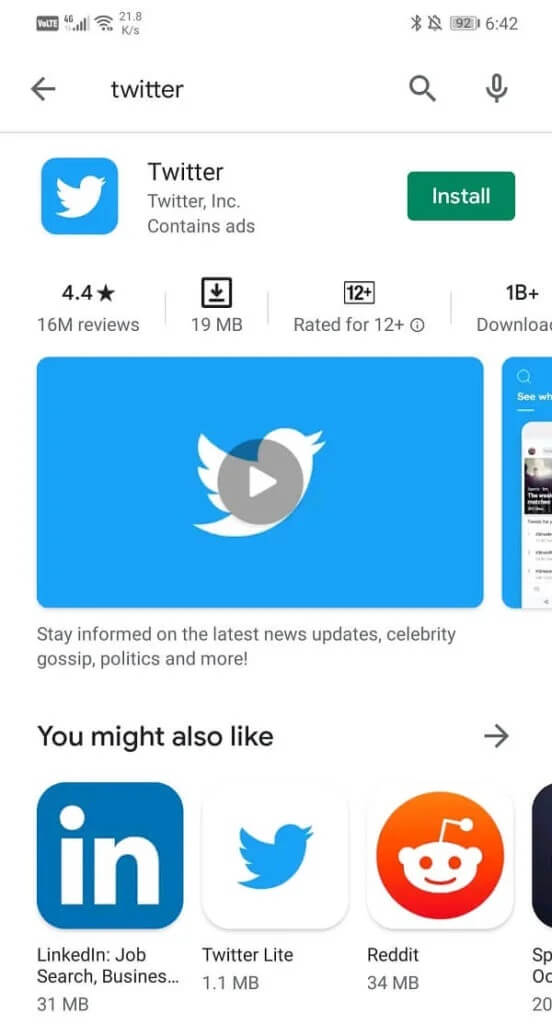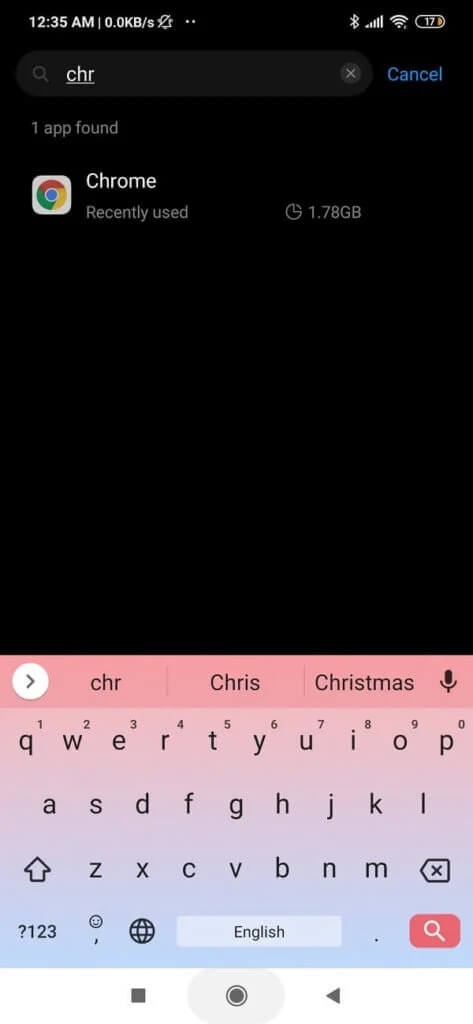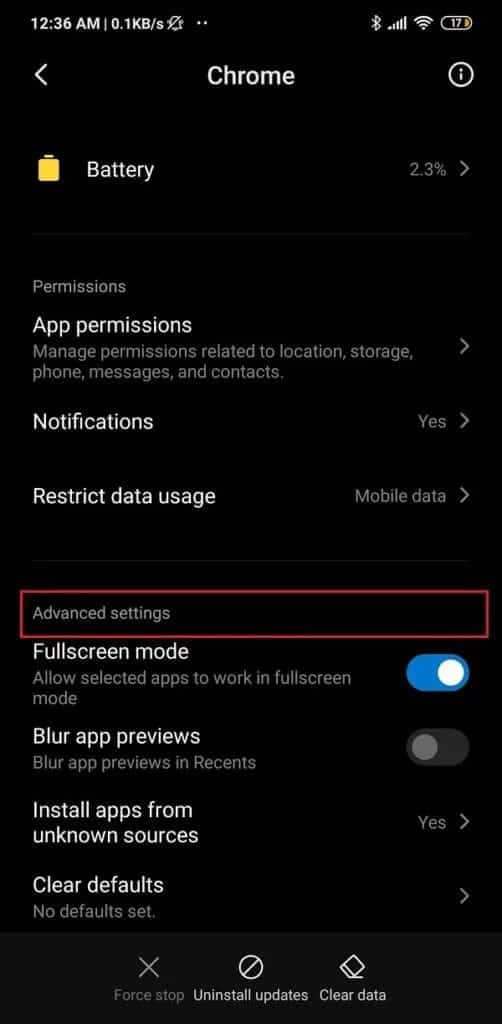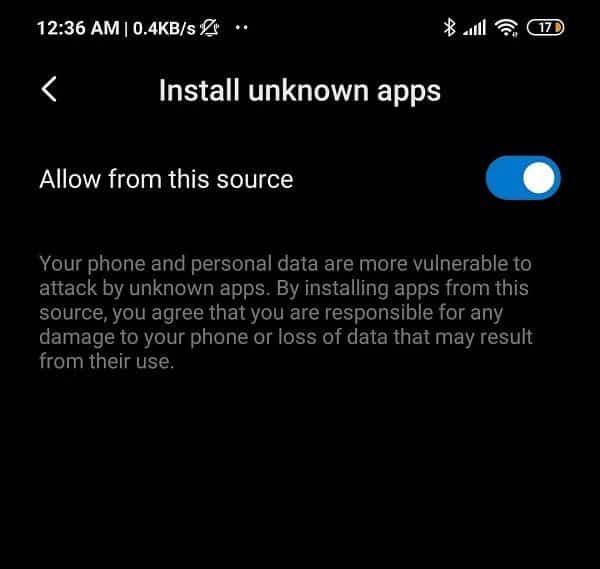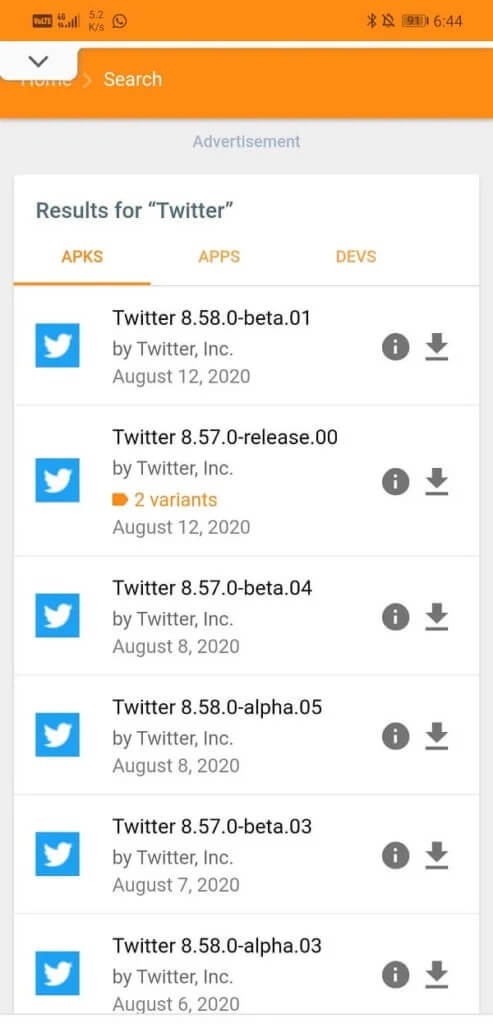كيفية إصلاح عدم تحميل الصور في Twitter
Twitter هو أحد أقدم وأشهر منصات التواصل الاجتماعي في العالم. جوهر التعبير عن وجهات نظر المرء في حدود 280 حرفًا (كان 140 حرفًا سابقًا) له سحر فريد وجذاب. قدم Twitter طريقة اتصال جديدة ، وقد أحبها الناس تمامًا. المنصة هي تجسيد لمفهوم “اجعلها قصيرة وبسيطة”.
ومع ذلك ، فقد تطور Twitter كثيرًا على مر السنين. لم يعد نظامًا أساسيًا أو تطبيقًا نصيًا فقط. في الواقع ، إنه متخصص الآن في الميمات والصور ومقاطع الفيديو. هذا ما يطلبه الجمهور وهذا ما يقدمه تويتر الآن. لسوء الحظ ، يواجه مستخدمو Android في الآونة الأخيرة مشاكل أثناء استخدام Twitter. تستغرق الصور وملفات الوسائط وقتًا طويلاً جدًا أو لا يتم تحميلها على الإطلاق. هذه مسألة مثيرة للقلق ويجب معالجتها على الفور وهذا بالضبط ما سنفعله في هذه المقالة.
لماذا الصور على تويتر لا يتم تحميلها؟
قبل أن ننتقل إلى الإصلاحات والحلول ، نحتاج إلى فهم السبب وراء عدم تحميل الصور على Twitter. يواجه الكثير من مستخدمي Android هذه المشكلة لبعض الوقت الآن. تأتي الشكاوى والاستفسارات من جميع أنحاء العالم ، ويبحث مستخدمو تويتر بشدة عن إجابة.
أحد الأسباب الرئيسية وراء هذا التأخير هو الحمل المفرط على خوادم تويتر. شهد تويتر نموًا كبيرًا في عدد المستخدمين النشطين يوميًا. هذا في الغالب لأن الناس بدأوا في استخدام وسائل التواصل الاجتماعي للتعامل مع الانفصال والعزلة خلال هذه الجائحة العالمية. كان الجميع محصورين في منازلهم ، والتفاعل الاجتماعي يكاد لا يذكر. في هذا السيناريو ، ظهرت مواقع التواصل الاجتماعي مثل Twitter كوسيلة للتغلب على حمى المقصورة.
ومع ذلك ، لم تكن خوادم Twitter جاهزة لزيادة مفاجئة في عدد المستخدمين النشطين. خوادمه محملة فوق طاقتها ، وبالتالي يستغرق تحميل الأشياء وقتًا طويلاً ، وخاصة الصور وملفات الوسائط. ليس Twitter فقط ولكن جميع مواقع الويب وتطبيقات الوسائط الاجتماعية الشهيرة هي التي تواجه مشكلات مماثلة. نظرًا للزيادة المفاجئة في عدد المستخدمين ، فإن حركة المرور على هذه المواقع الشهيرة تزداد ازدحامًا وتبطئ التطبيق أو موقع الويب.
كيفية إصلاح مشكلة عدم تحميل الصور على تويتر
نظرًا لأن كل مستخدم Android تقريبًا يستخدم تطبيق Twitter للوصول إلى خلاصته ، وإجراء التغريدات ، ونشر الميمات ، وما إلى ذلك ، سنقوم بإدراج بعض الإصلاحات البسيطة لتطبيق Twitter. هذه أشياء بسيطة يمكنك القيام بها لتحسين أداء التطبيق وإصلاح مشكلة عدم تحميل صور Twitter:
الطريقة الأولى: تحديث التطبيق
الحل الأول لكل مشكلة متعلقة بالتطبيق هو تحديث التطبيق. هذا لأن تحديث التطبيق يأتي مع إصلاحات للأخطاء وتحسين واجهة التطبيق وأدائه. كما يقدم ميزات جديدة ومثيرة. نظرًا لأن مشكلة Twitter ترجع أساسًا إلى الحمل الزائد على الخادم ، فإن تحديث التطبيق باستخدام خوارزمية محسّنة لتعزيز الأداء يمكن أن يجعله أكثر استجابة. يمكن أن يقلل بشكل كبير من الوقت المستغرق لتحميل الصور على التطبيق. اتبع الخطوات الواردة أدناه لتحديث Twitter على جهازك.
1. اذهب إلى Playstore.
2. في أعلى الجانب الأيسر ، ستجد ثلاثة خطوط أفقية. اضغط عليها.
3. انقر الآن على خيار “تطبيقاتي وألعابي”.
4. ابحث في Twitter وتحقق مما إذا كانت هناك أية تحديثات معلقة.
5. إذا كانت الإجابة بنعم ، فانقر فوق زر التحديث.
6. بمجرد تحديث التطبيق ، تحقق مما إذا كنت قادرًا على إصلاح مشكلة عدم تحميل الصور في Twitter.
الطريقة الثانية. امسح ذاكرة التخزين المؤقت والبيانات الخاصة Twitter
هناك حل كلاسيكي آخر لجميع المشكلات المتعلقة بتطبيقات Android وهو مسح ذاكرة التخزين المؤقت والبيانات للتطبيق المعطل. يتم إنشاء ملفات ذاكرة التخزين المؤقت بواسطة كل تطبيق لتقليل وقت تحميل الشاشة وجعل التطبيق يفتح بشكل أسرع. بمرور الوقت ، يستمر حجم ملفات ذاكرة التخزين المؤقت في الازدياد. تنتج تطبيقات الوسائط الاجتماعية بشكل خاص مثل Twitter و Facebook الكثير من ملفات البيانات وذاكرة التخزين المؤقت. تتراكم ملفات ذاكرة التخزين المؤقت هذه وغالبًا ما تتلف وتتسبب في تعطل التطبيق.
قد يؤدي أيضًا إلى بطء التطبيق ، وقد يستغرق تحميل الصور الجديدة مزيدًا من الوقت. وبالتالي ، يجب عليك حذف ذاكرة التخزين المؤقت وملفات البيانات القديمة من وقت لآخر. سيؤدي القيام بذلك إلى تحسين أداء التطبيق بشكل ملحوظ. لن يكون للقيام بذلك أي تأثير سلبي على التطبيق. سيؤدي ذلك ببساطة إلى إفساح المجال لملفات ذاكرة التخزين المؤقت الجديدة ، والتي سيتم إنشاؤها بمجرد حذف الملفات القديمة. اتبع الخطوات الواردة أدناه لمسح ذاكرة التخزين المؤقت والبيانات الخاصة بتويتر.
1. اذهب إلى الإعدادات على هاتفك ثم اضغط على خيار التطبيقات.
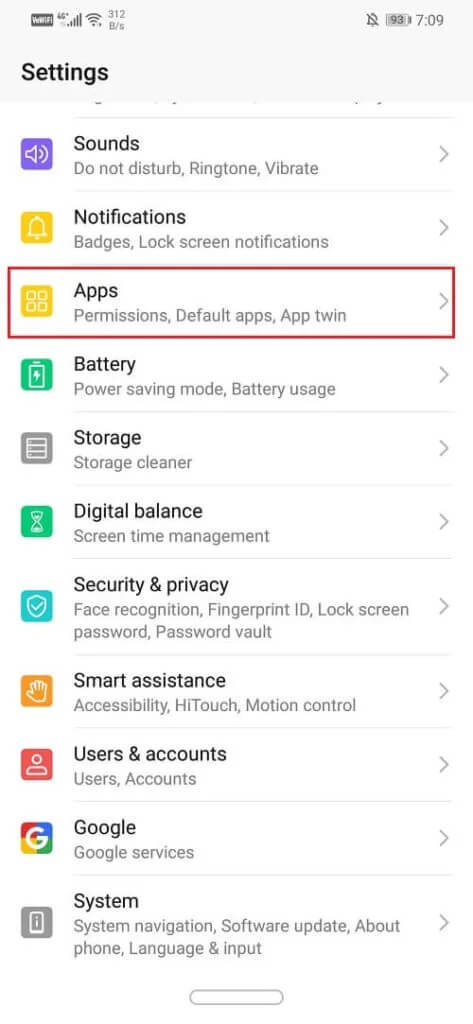
2. الآن ابحث عن Twitter واضغط عليه لفتح إعدادات التطبيق.
3. انقر فوق خيار التخزين.
4. ستجد هنا خيار مسح ذاكرة التخزين المؤقت ومسح البيانات. انقر فوق الأزرار المعنية ، وسيتم حذف ملفات ذاكرة التخزين المؤقت للتطبيق.
5. حاول الآن استخدام Twitter مرة أخرى ولاحظ التحسن في أدائه.
الطريقة الثالثة. مراجعة أذونات التطبيق
الآن ، لكي يعمل Twitter بشكل صحيح ويحمل الصور ومحتوى الوسائط بسرعة ، يجب أن تكون متصلاً باتصال إنترنت سريع ومستقر. بالإضافة إلى ذلك ، يجب أن يتمتع Twitter بإمكانية الوصول إلى كل من شبكة Wi-Fi وبيانات الجوال. أسهل طريقة للتأكد من أن Twitter يعمل بشكل صحيح هي منحه جميع الأذونات التي يحتاجها. اتبع الخطوات الواردة أدناه لمراجعة Twitter ومنح جميع أذوناته.
1. أولاً ، افتح الإعدادات على جهازك ثم اضغط على خيار التطبيقات.
2. ابحث عن Twitter في قائمة التطبيقات المثبتة وانقر عليها لفتح إعدادات التطبيق.
3. هنا ، اضغط على خيار الأذونات.
4. تأكد الآن من تمكين مفتاح التبديل الموجود بجوار كل متطلبات الإذن.
الطريقة الرابعة. قم بإلغاء تثبيت التطبيق ثم إعادة تثبيته
إذا لم تنجح أي من الطرق المذكورة أعلاه ، فمن المحتمل أن يكون الوقت قد حان لبداية جديدة. يمكن أن يساعد إلغاء تثبيت التطبيق ثم إعادة تثبيته في حل الكثير من المشكلات. لذلك ، فإن العنصر التالي في قائمة الحلول لدينا هو إزالة التطبيق من جهازك ثم تثبيته مرة أخرى من متجر Play. اتبع الخطوات الواردة أدناه لمعرفة كيف.
1. يعد إلغاء تثبيت التطبيق أمرًا بسيطًا جدًا ، انقر مع الاستمرار فوق الرمز حتى يظهر خيار إلغاء التثبيت على شاشتك. اضغط عليها ، وسيتم إلغاء تثبيت التطبيق.
2. اعتمادًا على OEM الخاص بك وواجهته ، قد يؤدي الضغط طويلاً على الرمز أيضًا إلى عرض سلة المهملات على الشاشة ، وسيتعين عليك بعد ذلك سحب التطبيق إلى سلة المهملات.
3. بمجرد إزالة التطبيق ، أعد تشغيل جهازك.
4. بعد ذلك ، حان الوقت لإعادة تثبيت Twitter على جهازك.
5. افتح Playstore على جهازك وابحث في Twitter.
6. الآن اضغط على زر التثبيت ، وسيتم تثبيت التطبيق على جهازك.
7. بعد ذلك ، افتح التطبيق وقم بتسجيل الدخول باستخدام بيانات الاعتماد الخاصة بك ومعرفة ما إذا كنت قادرًا على إصلاح مشكلة عدم تحميل صور Twitter.
الطريقة الخامسة: قم بتثبيت إصدار قديم باستخدام ملف APK
إذا بدأت في مواجهة هذه المشكلة بعد تحديث التطبيق ولم تتمكن أي من الطرق المذكورة أعلاه من إصلاحها ، فقد حان الوقت للعودة إلى الإصدار الثابت السابق. في بعض الأحيان ، يؤدي خطأ أو خلل إلى آخر تحديث ويؤدي إلى أعطال مختلفة. يمكنك إما انتظار تحديث جديد مع إصلاحات الأخطاء أو التراجع عن التحديث للعودة إلى الإصدار السابق الذي كان يعمل بشكل صحيح. ومع ذلك ، لا يمكن إلغاء تثبيت التحديثات. الطريقة الوحيدة للعودة إلى الإصدار القديم هي باستخدام ملف APK.
تُعرف عملية تثبيت التطبيقات من مصادر أخرى بصرف النظر عن متجر Play باسم التحميل الجانبي. لتثبيت تطبيق باستخدام ملف APK الخاص به ، تحتاج إلى تمكين إعداد مصادر غير معروفة. على سبيل المثال ، إذا كنت تستخدم Google Chrome لتنزيل ملف APK لإصدار قديم من Twitter ، فأنت بحاجة إلى تمكين إعداد مصادر غير معروفة لـ Chrome قبل تثبيت ملف APK. اتبع الخطوات الواردة أدناه لمعرفة كيف.
1. أولاً ، افتح الإعدادات على جهازك وانتقل إلى قسم التطبيقات.
2. هنا ، حدد Google Chrome من قائمة التطبيقات.
3. الآن ضمن الإعدادات المتقدمة ، ستجد خيار المصادر غير المعروفة. انقر عليه.
4. هنا ، قم بتبديل المفتاح إلى وضع التشغيل لتمكين تثبيت التطبيقات التي تم تنزيلها باستخدام متصفح Chrome.
بمجرد تمكين الإعداد ، حان الوقت لتنزيل ملف APK لتويتر وتثبيته. فيما يلي خطوات القيام بذلك.
1. أفضل مكان لتنزيل ملفات APK موثوقة وآمنة ومستقرة هو APKMirror. انقر هنا للذهاب الى موقعهم.
2. الآن ابحث عن Twitter ، وستجد الكثير من ملفات APK مرتبة بترتيب تواريخها.
3. قم بالتمرير خلال القائمة وحدد إصدارًا لا يقل عمره عن شهرين.
4. قم بتنزيل ملف APK ثم قم بتثبيته على جهازك.
5. افتح التطبيق ومعرفة ما إذا كانت المشكلة قائمة أم لا.
موصى به:
- إصلاح Instagram لا يعمل على شبكة Wi-Fi
- كيفية إصلاح صور Google تعرض صورًا فارغة
- أفضل 10 تطبيقات للياقة البدنية والتمرين لنظام Android (2020)
نأمل أن تجد هذه المعلومات مفيدة وأن تكون قادرًا على إصلاح مشكلة عدم تحميل الصور في Twitter. عندما لا يعمل إصدار التطبيق الحالي بشكل صحيح ، يمكنك التبديل إلى إصدار أقدم. استمر في استخدام الإصدار نفسه طالما أن Twitter لا يُصدر تحديثًا جديدًا مع إصلاحات الأخطاء. بعد ذلك ، يمكنك حذف التطبيق وتثبيت Twitter مرة أخرى من متجر Play ، وسيعمل كل شيء على ما يرام. في غضون ذلك ، يمكنك أيضًا الكتابة إلى قسم خدمة العملاء في Twitter وإبلاغهم بهذه المشكلة. سيؤدي القيام بذلك إلى تحفيزهم على العمل بشكل أسرع وحل المشكلة في أقرب وقت ممكن.